Skype ne fonctionne pas sous Windows 10 | Fixé
Publié: 2017-12-06'Les problèmes ne sont pas des panneaux d'arrêt, ce sont des directives'
Robert H. Schuller
Devenu un classique de la communication, Skype est aujourd'hui considéré comme une application incontournable pour votre ordinateur. En fait, l'application n'est rien de moins qu'un symbole d'informations illimitées et de possibilités illimitées.
Mais personne n'est parfait – et Skype ne fait pas exception. Sa réputation n'est pas si irréprochable, et on peut difficilement appeler cette application un parangon de bon fonctionnement. Par exemple, bien que Skype et Windows 10 soient censés s'entendre comme une maison en feu, leur relation ressemble plus à une bataille de volontés. En conséquence, les utilisateurs de Windows 10 continuent de signaler des problèmes liés à Skype et de demander de l'aide.
Donc, si votre bureau Skype est devenu sauvage ces jours-ci, vous n'avez pas besoin de l'apprivoiser vous-même - nous avons préparé toute une liste de conseils éprouvés pour résoudre votre problème "Skype ne fonctionne pas".
Principaux problèmes de Skype
Les problèmes les plus notoires "Skype ne fonctionne pas" dans Windows 10 sont :
- L'application ne peut pas être lancée. Ou vous ne pouvez pas vous y connecter : En un mot, votre Skype ne s'ouvrira pas ou ne fonctionnera pas.
- Skype se bloque, se bloque ou se fige : Votre Skype agit bizarrement et met votre patience à l'épreuve.
- Problèmes de connectivité Skype : vous ne pouvez pas vous connecter à Skype. Oui, il s'agit du message effrayant "Désolé, nous n'avons pas pu nous connecter à Skype".
- Problèmes audio/vidéo : vous ne pouvez pas vous voir. Ou le son ne passe pas. Quel bordel!
Nous espérons que nos conseils de dépannage vous aideront à résoudre tous vos problèmes Skype.
Alors, n'hésitez pas à descendre pour remettre votre Skype sur les rails :
1. Réinstallez votre Rebellious Skype
Si votre Skype refuse de fonctionner correctement, sa réinstallation peut résoudre le problème.
Tout d'abord, vous devez désinstaller complètement l'application :
- Menu Démarrer -> Panneau de configuration -> Clic droit sur Skype -> Désinstaller
- Suivez les instructions fournies par l'assistant de désinstallation
ou
- Touche Windows + R -> Tapez appwiz.cpl -> Entrée -> Rechercher Skype -> Faites un clic droit dessus -> Désinstaller
- Suivez les instructions fournies par l'assistant de désinstallation
Assurez-vous qu'il ne reste aucune trace de l'ancienne version de Skype sur votre ordinateur :
This Computer -> C Drive -> App Data -> Roaming -> Skype -> Delete the contents of the folder
Après avoir désinstallé Skype, redémarrez votre ordinateur.
Il est maintenant temps de réinstaller Skype :
- Accédez au magasin Windows.
- Recherchez la dernière version de Skype.
- Assurez-vous qu'il est compatible avec votre Windows 10.
- Téléchargez et installez l'application.
- Vous pouvez également trouver la dernière version de Skype sur son site officiel.
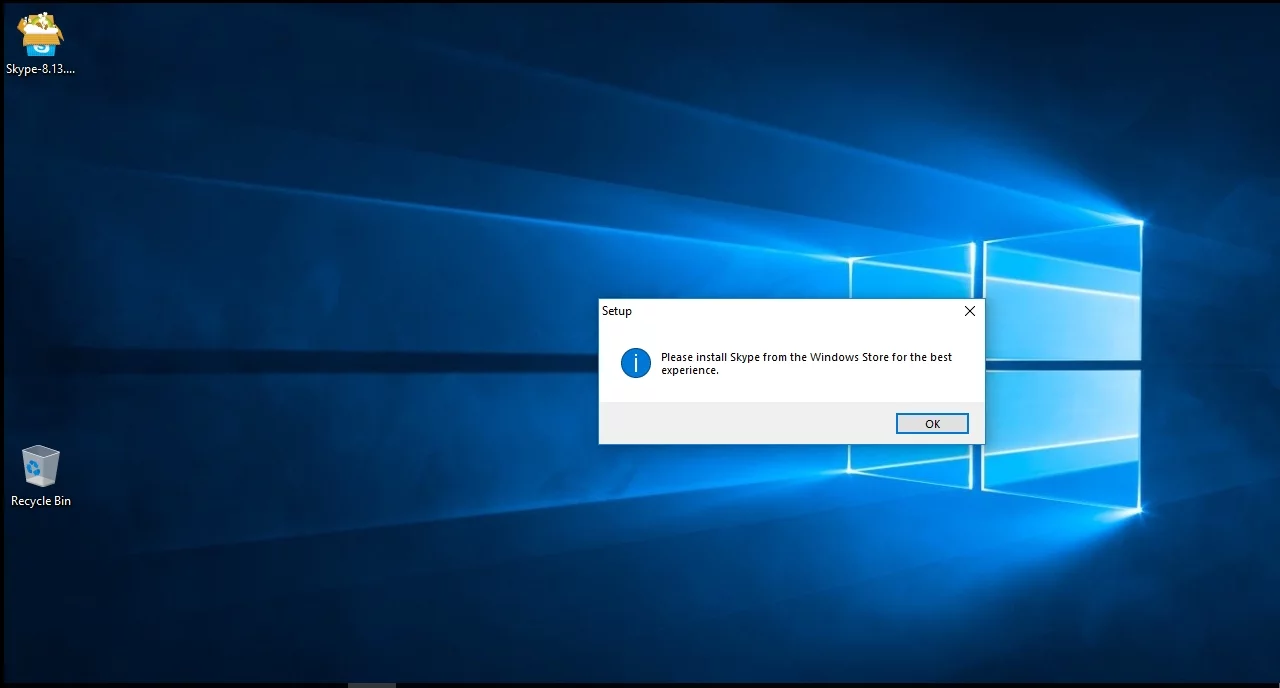
2. Vérifiez les mises à jour Windows
Votre système peut avoir envie de mises à jour, ce qui peut conduire à un Skype incontrôlable ou inadéquat :
Windows key +I -> Update & security -> Check for updates -> Windows will search for and download available apps automatically
Redémarrez votre ordinateur et vérifiez si votre Skype est OK maintenant.
3. Vérifiez votre ordinateur pour les problèmes de logiciels malveillants
Si votre Skype est trop conflictuel et semble demander des ennuis, cela peut signifier qu'un logiciel malveillant est à l'œuvre. Analysez votre ordinateur et supprimez tous les envahisseurs néfastes dès que possible. Il est de votre devoir de les empêcher de laisser derrière eux une traînée de destruction.
Et voici vos principaux alliés :
Windows Defender
Windows Defender est un outil antimalware intégré visant à protéger votre Windows 10. Windows Defender peut vous aider à lutter contre les logiciels malveillants et à récupérer votre précieux Skype.
Dépêchez-vous d'effectuer une analyse approfondie ou personnalisée du système :
Settings -> Update & Security -> Windows Defender -> Open Windows Defender -> Full / Custom
Votre solution antivirus principale
Si votre Skype continue d'agir de manière complètement bizarre, il est temps que votre solution antivirus principale effectue une analyse appropriée du système. Il y a de fortes chances que votre ordinateur soit infecté par des logiciels malveillants.
Un outil spécial anti-malware
Parfois, utiliser votre antivirus principal ne suffit pas. Dans un tel cas, vous devriez prendre une aide supplémentaire. Une solution anti-malware spéciale peut augmenter vos chances de gérer l'infection et protéger votre système contre des dommages irréversibles. Auslogics Anti-Malware en est un bon exemple : il peut détecter et supprimer les menaces les plus sophistiquées sans entrer en conflit avec votre antivirus principal.
4. Vérifiez le rythme cardiaque de Skype
Si votre application Skype ne fonctionne pas correctement, le problème peut être de l'autre côté. Vérifiez l'état du système de Skype afin de savoir si Skype lui-même rencontre des problèmes :
Skype -> Help -> Heartbeat
Une nouvelle page Web s'ouvrira. Vous y trouverez des annonces concernant les problèmes actuels de Skype.
5. Réparer les fichiers système manquants ou corrompus
Des fichiers système corrompus ou manquants peuvent être la raison pour laquelle Skype ne fonctionne pas sous Windows 10.
Pour résoudre ce problème, essayez d'exécuter l'outil Vérificateur des fichiers système :
- Démarrer -> Entrez l'invite de commande -> cliquez avec le bouton droit sur Invite de commande -> sélectionnez Exécuter en tant qu'administrateur
- Entrez DISM.exe /Online /Cleanup-image /Restorehealth
- Entrez sfc /scannow -> Attendez que l'analyse du système se termine -> Redémarrez votre ordinateur
6. Désencombrez votre ordinateur
Gardez à l'esprit que les fichiers indésirables du PC ainsi que les clés corrompues et les entrées invalides du registre Windows peuvent entraîner le blocage de l'application Skype. Afin d'éviter les turbulences de Skype, vous devez garder votre Windows 10 propre et bien rangé. Pour y parvenir, nous vous conseillons de désencombrer régulièrement votre ordinateur. L'utilisation d'un outil spécial à cet effet, par exemple Auslogics BoostSpeed 11, peut vous faire gagner beaucoup de temps et donner un coup de pouce majeur à votre ordinateur.
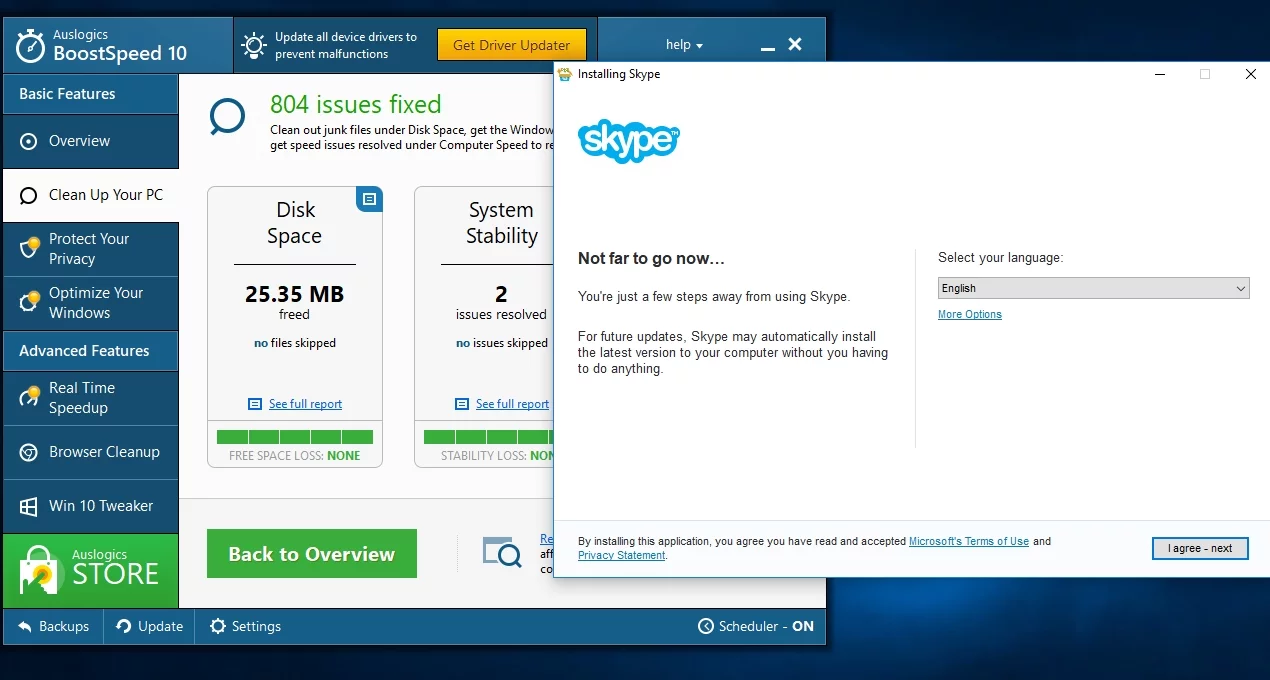

7. Démarrez en mode sans échec avec mise en réseau
Si vous rencontrez des problèmes liés à Skype, essayez de démarrer en mode sans échec avec mise en réseau :
- Démarrer -> Paramètres -> Mise à jour et sécurité -> Récupération
- Démarrage avancé -> Redémarrer maintenant -> Choisissez une option -> Dépannage -> Options avancées
- Paramètres de démarrage -> Redémarrer -> Mode sans échec avec mise en réseau
Essayez maintenant de lancer Skype et de vous y connecter. Si aucun problème ne survient, ramenez votre ordinateur dans son mode habituel et profitez de votre Skype consciencieux.
Si les problèmes persistent, procédez comme suit :
- Touche Windows + R -> Tapez %appdata% -> Entrée
- Recherchez le dossier Skype -> Faites un clic droit dessus -> Renommez-le en Skype_2 -> Entrée
Si ces conseils vous ont aidé, n'hésitez pas à désactiver le mode sans échec.
8. Vérifiez votre connexion
- Vos appels Skype continuent de geler ?
- Votre vidéo est pixélisée ?
- Y a-t-il un flou de mouvement ?
- Est-ce que les gens avec qui vous skypez ressemblent à de vieux robots ?
Si oui est la réponse à l'une de ces questions, il semble que vous puissiez voyager dans le temps. Ou peut-être que votre connexion Internet n'est tout simplement pas assez bonne pour fournir des appels Skype de haute qualité.
Si l'application Skype vous informe d'une connexion Internet lente, vous devez prendre les mesures appropriées :
- Vérifiez si votre équipement réseau fonctionne correctement.
- Vérifiez les paramètres de votre routeur.
- Repositionnez votre routeur pour éviter les interférences de signal.
- Rapprochez votre ordinateur du routeur.
- Analysez votre ordinateur à la recherche d'une infection par un logiciel malveillant en suivant les conseils de cet article.
- Désactivez les programmes d'arrière-plan qui consomment beaucoup de ressources réseau.
- Appelez votre fournisseur de services Internet pour dépanner votre connexion lente.
9. Ajustez vos paramètres réseau
Si votre Skype rencontre des problèmes de connectivité, essayez de modifier vos paramètres réseau :
- Touche Windows + X -> Invite de commandes (Admin) -> Oui -> Tapez le texte suivant : ipconfig /release ;
ipconfig /renew ;
réinitialisation de netsh winsock ;
réinitialisation de l'adresse IP de netsh int ;
ipconfig /flushdns;
ipconfig /registerdns;
netsh int tcp définir l'heuristique désactivée ;
netsh int tcp set global autotuninglevel=disabled;
netsh int tcp set global rss = activé ;
netsh int tcp afficher global - Entrez -> Redémarrez votre ordinateur
10. Désactiver uPnP
UPnP signifie Universal Plug and Play. Étant activée par défaut, cette fonctionnalité peut ouvrir les ports automatiquement, ce qui est agréable. Le revers de la médaille est que l'uPnP peut entraîner des problèmes de connexion ou de connectivité Skype.
Pour désactiver uPnP, suivez ces étapes :
- Skype -> Outils -> Options -> Avancé
- Connexion -> Décochez Activer uPnP -> Enregistrer -> Redémarrez votre ordinateur
11. Résoudre les problèmes de pilote
Si tu ne peux pas:
- passer ou recevoir des appels vidéo
- entendre n'importe quoi
- être entendu par qui que ce soit
il y a de fortes chances que votre webcam, votre carte son, vos haut-parleurs ou vos pilotes de microphone jouent.
Mais avant de se focaliser sur les drivers en question :
- testez vos appareils à l'aide du service de test Echo / Sound ;
- assurez-vous que vos appareils sont branchés et sous tension ;
- essayez de débrancher puis de rebrancher vos appareils externes ;
- si vous utilisez des appareils sans fil, vérifiez leurs piles ;
- assurez-vous que Skype essaie d'accéder aux bons appareils ;
- redémarrez votre ordinateur.
Si vos appareils continuent de refuser de fonctionner comme ils sont censés le faire, il est temps pour vous d'envisager de réparer vos pilotes.
Voici 3 façons de gérer les problèmes de pilote :
1) Essayez de mettre à jour vos pilotes avec Windows Update
Windows key +I -> Update & security -> Check for updates
Votre Windows 10 recherchera automatiquement les mises à jour. Installez les mises à jour dont vous avez besoin et redémarrez votre ordinateur.
2) Mettez à jour vos pilotes manuellement
Vous pouvez mettre à jour vos pilotes manuellement en téléchargeant leurs dernières versions sur Internet.
Remarque : Téléchargez les fichiers d'installation uniquement à partir de sources fiables afin de tenir les logiciels malveillants à distance !
3) Utilisez un outil spécial pour résoudre les problèmes de pilote
Certains outils spéciaux peuvent vous aider à réparer tous vos pilotes de manière simple et rapide. Auslogics Driver Updater en fait partie.
12. Gardez votre Skype à jour
Le plus triste, c'est que les versions obsolètes de Skype peuvent devenir un peu folles. C'est pourquoi la recherche de mises à jour Skype est une stratégie judicieuse.
Donc, si votre application Skype a agi bizarrement ces derniers temps, essayez de la mettre à jour :
Skype -> Help -> Check for Updates
Vous pouvez soit mettre à jour Skype classique, soit essayer le nouveau Skype - le choix vous appartient. Redémarrez votre ordinateur après avoir mis à jour l'application Skype.
Pour résumer, passons en revue nos 12 meilleurs conseils pour résoudre les problèmes de Skype :
- Réinstallez votre Skype rebelle
- Vérifier les mises à jour Windows
- Vérifiez votre ordinateur pour les problèmes de logiciels malveillants
- Vérifiez le rythme cardiaque de Skype
- Réparer les fichiers système manquants ou corrompus
- Désencombrez votre ordinateur
- Démarrer en mode sans échec avec mise en réseau
- Vérifiez votre connexion
- Ajustez vos paramètres réseau
- Désactiver uPnP
- Résoudre les problèmes de pilote
- Gardez votre Skype à jour
Nous espérons que votre Skype est opérationnel maintenant.
L'application ne contient aucun logiciel malveillant et est conçue spécifiquement pour le problème décrit dans cet article. Il suffit de le télécharger et de l'exécuter sur votre PC. Téléchargement Gratuit
Développé par Auslogics
Auslogics est un développeur d'applications Microsoft Silver certifié. Microsoft confirme la haute expertise d'Auslogics dans le développement de logiciels de qualité qui répondent aux demandes croissantes des utilisateurs de PC.
Avez-vous des idées ou des questions concernant ce problème?
Nous attendons vos commentaires avec impatience !
